draw如何在Confluence Cloud中设置自定义颜色
您可以在draw.io中为Confluence Cloud自定义各种调色板。当多个图表作者需要创建视觉资产和文档工作流以匹配特定的公司形象或部门风格时,此功能很有用。
在Confluence Cloud设置中设置自定义颜色
管理员可以在draw.io配置中设置全局默认颜色和自定义颜色和样式。
转到Confluence Cloud设置中的draw.io配置部分。
在draw.io的“配置”选项卡上,输入JSON字符串以及各种调色板的新颜色信息(下面是示例代码和示例)。查看您可以在JSON字符串中自定义的所有选项
单击保存以保存新颜色。图作者现在将在您下次在编辑器中加载draw.io图时在配置的调色板中看到新的默认颜色或新的自定义颜色。
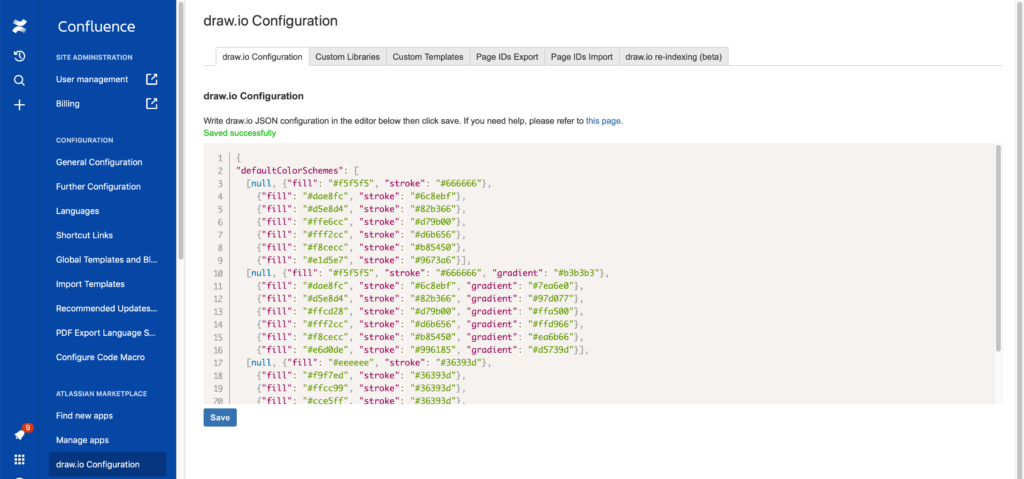
重要:要更改任何默认调色板中的一种颜色,必须指定该调色板中的所有其他颜色。
您可以在三种不同的调色板中设置新的默认或自定义颜色。
默认配色方案-格式面板
这些更改了显示在“样式”选项卡上“格式”面板顶部的样式调色板。每个样式的颜色调色板页面均由一个方括号分隔。调色板上的每种样式均包括填充色,描边色和可选颜色(如果需要)。
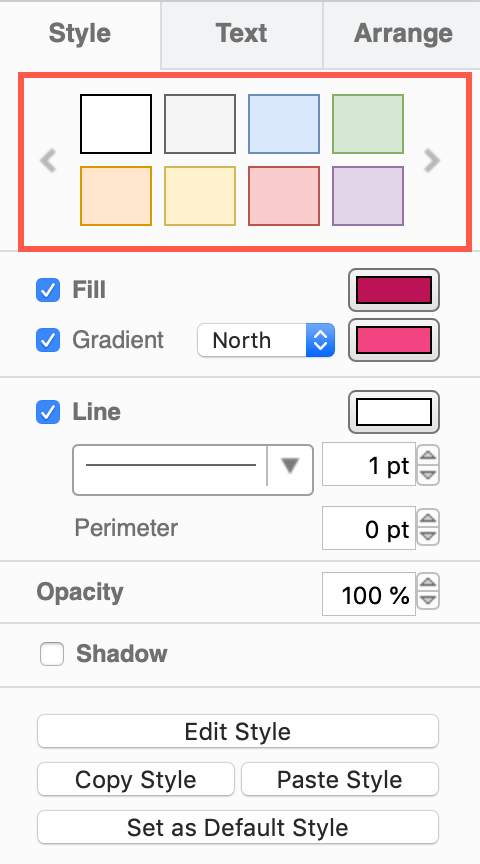
例如,这些是样式调色板中前两页样式使用的默认颜色和样式,它们是JSON字符串的一部分。调色板的每一页都用方括号括起来。在此调色板中,指定十六进制颜色代码时必须使用前导#。
{“ defaultColorSchemes”:[ [null,{“ fill”:“#f5f5f5”,“ stroke”:“#666666”}}, {“ fill”:“#dae8fc”,“ stroke”:“#6c8ebf”}, {“ fill”:“#d5e8d4”,“ stroke”:“#82b366”}, {“ fill”:“#ffe6cc”,“ stroke”:“#d79b00”}, {“ fill”:“#fff2cc”,“ stroke”:“#d6b656”}, {“ fill”:“#f8cecc”,“ stroke”:“#b85450”}, {“ fill”:“#e1d5e7”,“ stroke”:“#9673a6”}], [null,{“ fill”:“#f5f5f5”,“ stroke”:“#666666”,“ gradient”:“#b3b3b3”}, {“ fill”:“#dae8fc”,“ stroke”:“#6c8ebf”,“ gradient”:“#7ea6e0”}}, {“ fill”:“#d5e8d4”,“ stroke”:“#82b366”,“ gradient”:“#97d077”}}, {“ fill”:“#ffcd28”,“ stroke”:“#d79b00”,“ gradient”:“#ffa500”}}, {“ fill”:“#fff2cc”,“ stroke”:“#d6b656”,“ gradient”:“#ffd966”}}, {“ fill”:“#f8cecc”,“ stroke”:“#b85450”,“ gradient”:“#ea6b66”}}, {“填充”:“#e6d0de”,“笔画”:“#996185”,“渐变”:“#d5739d”}]]}
您可以定义其他自定义颜色方案,而不是在样式调色板中修改这些默认颜色方案。在格式面板调色板中的默认配色方案之前,添加了自定义配色方案。
例如,将以下内容添加到JSON字符串中,以添加用于自定义柔和颜色且样式调色板中没有边框的页面。通过单击样式调色板两侧的向右或向左箭头,可以切换到默认的默认样式调色板颜色。
{ “ customColorSchemes”:[ [{“ fill”:“#ffb3ba”,“ stroke”:“ none”}, {“ fill”:“#ffdfba”,“ stroke”:“ none”}, {“ fill”:“#ffffba”,“ stroke”:“ none”}}, {“ fill”:“#baffc9”,“ stroke”:“ none”}, {“ fill”:“#bae1ff”,“ stroke”:“ none”}, {“ fill”:“ #eecbff”,“ stroke”:“ none”}}, {“ fill”:“#a2798f”,“ stroke”:“ none”}, {“填充”:“#8caba8”,“笔画”:“无”}]]}
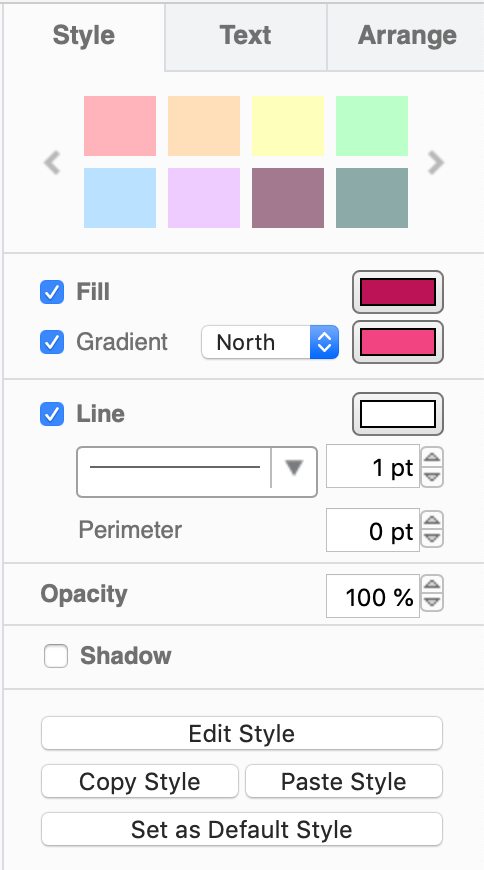
在颜色对话框中预设颜色
预设颜色出现在颜色对话框的前两行中,是修改以显示公司或所需颜色的理想选择。通过单击格式面板“样式”和“字体”选项卡中的颜色按钮之一来打开颜色对话框:“填充”,“线”,“渐变”,“字体颜色”或“背景颜色”。
要更改默认的预设颜色,您需要在presetColors选项中指定所有24种颜色,十六进制颜色代码前不得包含#。
例如,要使用橙色的预设调色板,请将以下内容添加到Confluence中draw.io配置设置中的JSON字符串中。
{ “ presetColors”:[“ f79862”,“ f05e23”,“ be5504”,“ d7722c”,“ cb5c0d”,“ b3672c”,“ b1560f”,“ 813f0b”,“ ef820d”,“ ffbf00”,“ cc7722”,“ fda50f”,“ ef7215”,“ 964000”,“ ff7417”,“ 793802”,“ eb9605”,“ 883000”,“ fd6a02”,“ f9a602”,“ 8b4000”,“ f9821a”,“ fc6600”,“ daa520” ]}
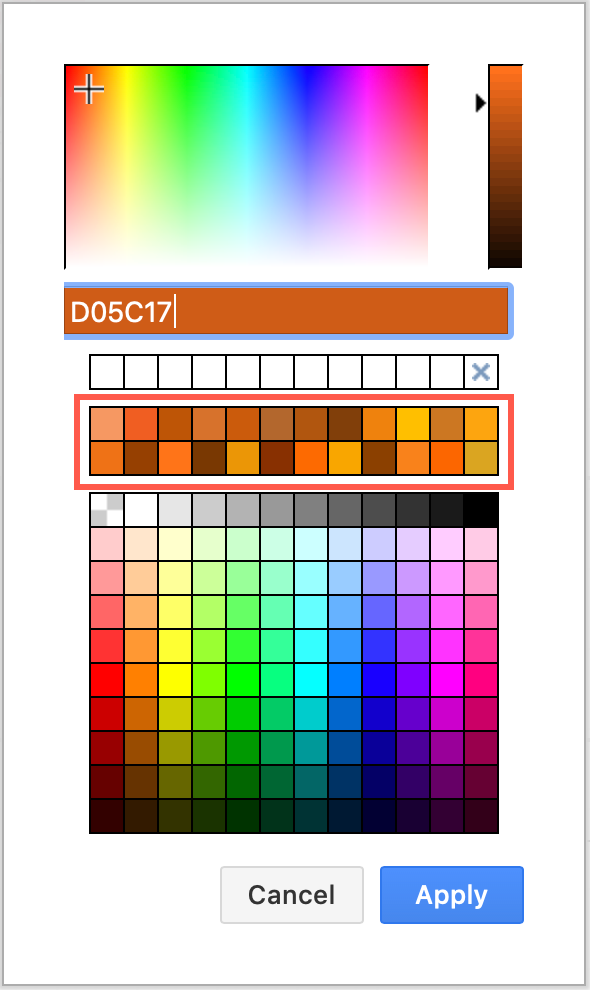
如果您不想更改默认的预设颜色,则可以将自定义颜色添加到预设调色板的前面。例如,将三个橙色阴影作为自定义预设颜色添加到默认调色板的前面。
{“ customPresetColors”:[“ f79862”,“ f05e23”,“ be5504”]}
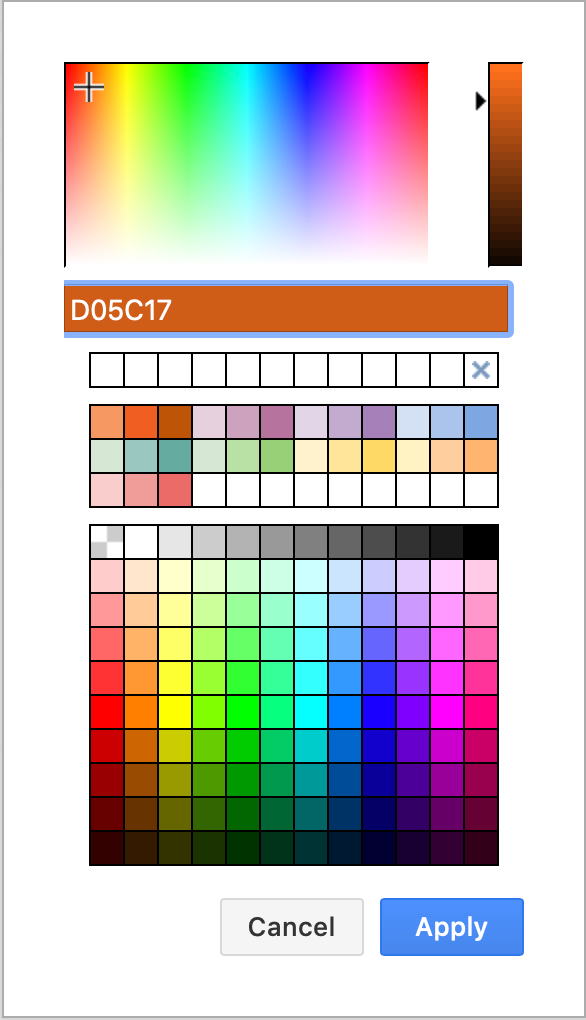
主调色板中的默认颜色
还可以自定义预设颜色下的大调色板。您只能在此处更改默认颜色,并且必须输入所有120个颜色代码(不带前导#)。
例如,一个非常温暖的调色板,上面充满了红色,橙色和奶油色:
{ “ defaultColors”:[“ 7c0a02”,“ 660000”,“ c41e3a”,“ 960018”,“ e23d28”,“ 58111a”,“ e44d2e”,“ ed1c24”,“ f88379”,“ b31b1b”,“ ee204d”,“ dc143c”,“ 8b0000”,“ bwps”,“ ce2029”,“ ed2939”,“ cd5c5c”,“ a50021”,“ 800000”,“ f2003c”,“ c40233”,“ 841617”,“ ffc0cb”,“ a45a52” ,“ ff0000”,“ e0115f”,“ da2c43”,“ fa8072”,“ ff91a4”,“ ff2400”,“ e60026”,“ a91101”,“ e34234”,“ ff0500”,“ c46210”,“ fbceb1”,“ ff9966“,” fe6f5e“,” bf4f51“,” 964b00“,” bf5700“,”e09540”,“ ed9121”,“ ff7538”,“ ff8c00”,“ fe5a1d”,“ ff4f00”,“ fed8b1”,“ fdbcb4”,“ ff7f00”,“ ff9f00”,“ ff5800”,“ ffefd5”,“ ffe5b4” ,“ d99058”,“ ec5800”,“ ee7f2d”,“ ff7518”,“ ff7900”,“ d44500”,“ f28500”,“ f88379”,“ ff6347”,“ ff8200”,“ ffaa15”,“ ffff99”,“ fce883”,“ ffffcc”,“ ffd300”,“ ffd700”,“ daa520”,“ e8ac41”,“ c3b091”,“ fdff00”,“ fffacd”,“ ffffe0”,“ fafa37”,“ f8de7e”,“ efcc00” ,“ fedf00”,“ ffef00”,“ ffff00”,“ fada5e”,“ eed202”,“ffff66”,“ f3e5ab”,“ eedc82”,“ fffdd0”,“ edeae0”,“ faebd7”,“ ffab00”,“ ff991f”,“ ff8b00”,“ df7a00”,“ bf6800”,“ 9f5700”,“ ffebe6” ,“ fefefa”,“ f5f5dc”,“ e3dac9”,“ f7e7ce”,“ fff8dc”,“ efdfbb”,“ f0ead6”,“ fffaf0”,“ f8f8ff”,“ fffff0”,“ ffdead”,“ fdf5e6”,“ f1e9d2”,“ fff5ee”,“ fffafa”,“ f5f5f5”,“ ffffff”,“ f0f8ff”,“ f0ffff”,“ fff0f5”,“ f5fffa”,“ ffe4e1”,“无”]ff991f”,“ ff8b00”,“ df7a00”,“ bf6800”,“ 9f5700”,“ ffebe6”,“ fefefa”,“ f5f5dc”,“ e3dac9”,“ f7e7ce”,“ fff8dc”,“ efdfbb”,“ f0ead6” ,“ fffaf0”,“ f8f8ff”,“ fffff0”,“ ffdead”,“ fdf5e6”,“ f1e9d2”,“ fff5ee”,“ fffafa”,“ f5f5f5”,“ ffffff”,“ f0f8ff”,“ f0ffff”,“ fff0f5”,“ f5fffa”,“ ffe4e1”,“ none”]ff991f”,“ ff8b00”,“ df7a00”,“ bf6800”,“ 9f5700”,“ ffebe6”,“ fefefa”,“ f5f5dc”,“ e3dac9”,“ f7e7ce”,“ fff8dc”,“ efdfbb”,“ f0ead6” ,“ fffaf0”,“ f8f8ff”,“ fffff0”,“ ffdead”,“ fdf5e6”,“ f1e9d2”,“ fff5ee”,“ fffafa”,“ f5f5f5”,“ ffffff”,“ f0f8ff”,“ f0ffff”,“ fff0f5”,“ f5fffa”,“ ffe4e1”,“ none”]“ fffff0”,“ ffdead”,“ fdf5e6”,“ f1e9d2”,“ fff5ee”,“ fffafa”,“ f5f5f5”,“ ffffff”,“ f0f8ff”,“ f0ffff”,“ fff0f5”,“ f5fffa”,“ ff4e1” “, “没有”]“ fffff0”,“ ffdead”,“ fdf5e6”,“ f1e9d2”,“ fff5ee”,“ fffafa”,“ f5f5f5”,“ ffffff”,“ f0f8ff”,“ f0ffff”,“ fff0f5”,“ f5fffa”,“ ff4e1” “, “没有”]}